Overview
Tutorial para aumento de FPS com menos sacrifícios em configurações gráficas dentro do jogo.
Introdução
O objetivo deste guia é buscar desempenho, ajustes e otimizações para Final Fantasy XV Windows Edition. Use-o como um guia para suas configurações.
É preciso mencionar que Final Fantasy XV Windows Edition é um jogo que exige massivo e intenso uso de CPU (não confundir com jogo mal otimizado). Este guia visa ajudar, especialemnte, aqueles que, como eu, têm uma GPU forte, e CPU fraca (#gargalo) para este jogo.
Meu setup (que motivou a construção deste guia):
GPU: GeForce GTX 1070
CPU: Intel(R) Core(TM) i5-7400 CPU @ 3.00GHz
Memória: 8 GB RAM
Resolução: 2560 x 1080, 60Hz
1. Atualize seus drivers!
Usuários NVidia: Se você não estiver usando pelo menos a versão 391.01 ou superior, encontre sua atualização de driver aqui[www.nvidia.com.br]
Usuários AMD: Se você não estiver usando drivers pelo menos a versão 18.3.1 ou superior, encontre a atualização do driver aqui[support.amd.com]
2. Configurações gráficas para melhor desempenho (somente NVIDIA)
Tutorial para aumento de FPS com menos sacrifícios em configurações gráficas dentro do jogo.
a) Abra o Painel de Controle do NVIDIA e vá para: Configurações 3D > Gerenciar as configurações em 3D > Configurações do Programa.
b) Procure na lista “Final Fantasy XV Windows Edition (ffxv_s.exe)” ou, se não estiver na lista, adicione-o manualmente.
c) Uma vez que FFXV está na lista, procure as seguintes configurações, e configure seus valores conforme indicado abaixo:
- “Máximo de quadros pré-renderizados” configurado em “1”;
- “Modo de gerenciamento de energia” configurado em “Preferêrncia por desempenho máximo”;
- “Otimização segmentada” configurado em “Ligado”
3. Acessando Arquivo de Configuração
Para editar o arquivo de configuração do jogo, navegue para:
C:Users<Insert Name>DocumentsMy GamesFINAL FANTASY XVSteam<Numbers>savestorageGraphicsConfig.ini
4. Informações sobre arquivo GraphicsConfig.ini [RenderingSettings]
Atualmente, estas são as linhas de configuração conhecidas em GraphicsConfig.ini:
[RenderingSettings]
AmbientOcclusion= Consulte tabela abaixo
Antialias= Consulte tabela abaixo
HighSpecAsset= Consulte tabela abaixo
LightingQuality= Consulte tabela abaixo
ModelLODScaling= Consulte tabela abaixo
MotionBlur= Consulte tabela abaixo
ScreenFilterDetail= Consulte tabela abaixo
ShadowDistanceScaling=* Consulte tabela abaixo
ShadowResolution= Consulte tabela abaixo
TerrainTesselation= Consulte tabela abaixo
TextureAnisotropicFilter= Consulte tabela abaixo
TextureStreamingMemory= Consulte tabela abaixo
* Por algum motivo ainda desconhecido, ShadowDistanceScaling= está ausente em alguns casos (no meu, por exemplo). Se este é o seu caso, é perfeitamente possível acrescentar esta linha em [RenderingSettings]. Porém, é preciso salvar o arquivo como “Somente leitura”; caso contrário, a linha será apagada assim que se iniciar o jogo.
5. GraphicsConfig.ini para “Requisitos de sistema recomendados para 1080p 30FPS”
Eis o que seria um “GraphicsConfig.ini” ideal para aqueles que têm especificações semelhantes com os “requisitos de sistema recomendados para 1080p 30fps[www.pcgamesn.com]“:
[Rendering Settings]
AmbientOcclusion=1
Antialias=2
HighSpecAsset=0
LightingQuality=0 A quantidade de queda de quadros em determinados locais, quando o valor está acima de 0, é muito grande se comparado com o efeito incompleto que é fornecido. O ganho em qualidade não me parece valer a pena se comparado à grande perda de desempenho, especialmente em pcs de modesta configuração.
ModelLODScaling=125
ScreenFilterDetail= (Gosto pessoal)
MotionBlur= (Gosto pessoal)
ShadowDistanceScaling=125* As sombras distantes podem parecer estranhas ou cintilantes se o valor não for o mesmo ou próximo de ModelLODScaling. Aumentar este valor sem alterar ShadowResolution diminuirá a qualidade das sombras
ShadowResolution=200
TerrainTesselation=0
TextureAnisotropicFilter=8
Isso deve fornecer, aproximadamente, consistentes 60 fps a 1080p ao longo do jogo. Aumente os valores se você estiver bem com relação à perda de quadros em batalhas e cidades maiores.
*Se ShadowDistanceScaling não estiver na sua lista, lembre-se que você pode acrescentá-lo, desde que salve seu aqruivo como “somente leitura”.
6. “Compedium”
- [Somente NVIDIA:] Final Fantasy XV Windows Edition é um jogo que exige massivo e intenso uso de CPU (não confundir com jogo mal otimizado). Se você, assim como eu, tiver uma CPU mais fraca e uma GPU poderosa, certifique-se de que selecionou para o PhysX via painel de controle, desta forma:

- Desative o “Painel Steam dentro do jogo”. A sobreposição causa queda de desempenho e vazamento de memória:
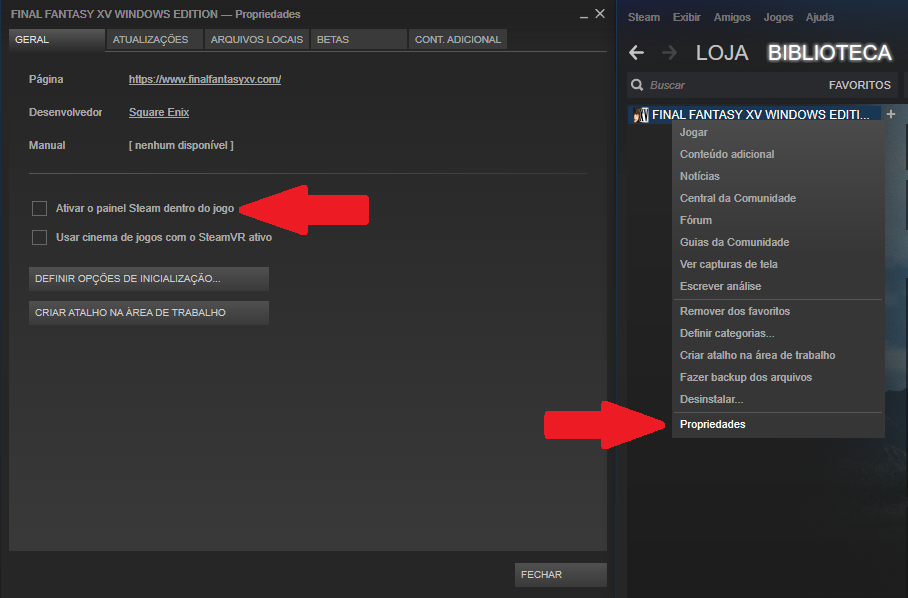
- É possível que, se você desabilitar a painel Steam dentro o jogo, seu controle possa ficar indisponível para uso. Se assim for, para que seu controle funcione, você precisa desmarcar a seguinte opção:
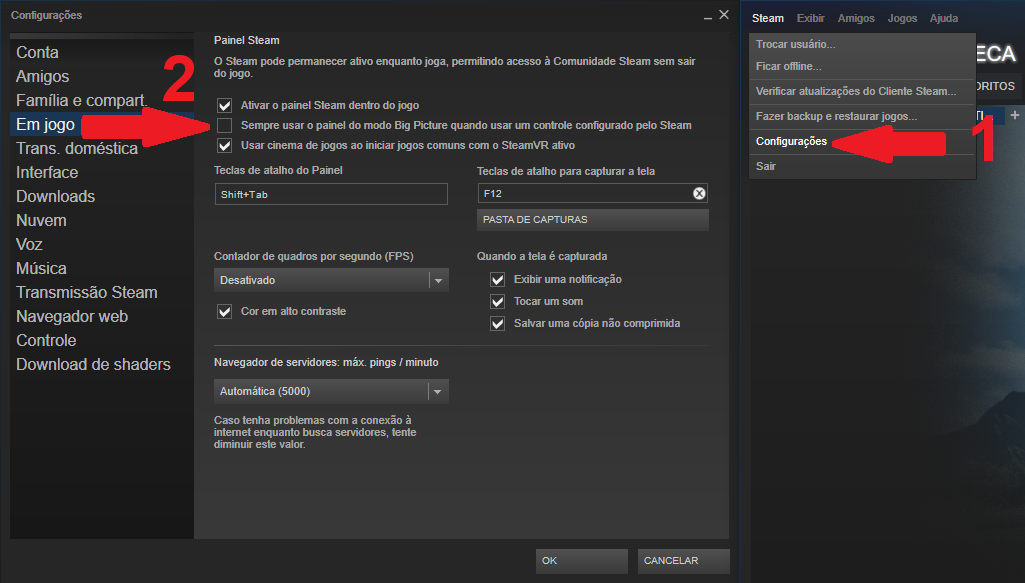
- Via Gerenciador de Tarefas, defina a prioridade do Final Fantasy XV como alta:
Obs.: Existem relatos de stuttering e redução de desempenho. Se você estiver experimentando cintilações, tente diminuir a prioridade. Caso não funcione, não se preocupe, ao fechar o jogo, ele voltará à prioridade normal. Se a experiência for positiva, você pode baixar [link] para salvar a prioridade, caso não queira fazê-lo toda vez que iniciar o jogo.
- É possível ativar o Modo Sem Margem através de GraphicsConfig.ini configurando “HardwareFullScreenMode” para 0. Há controvérsias se isto melhora ou não o desempenho. Tire suas próprias conclusões, e comente abaixo.
- Ajuste as configurações de sombra individualmente por meio de GraphicsConfig.ini com as seguintes linhas até encontrar o desempenho com o qual você está satisfeito. Não toque na configuração “Sombreamento” dentro do jogo ou salve o arquivo como “somente leitura”:
- Ajuste o Nível de Detalhe dos objetos via GraphicsConfig.ini até encontrar o desempenho com o qual você está satisfeito. Não toque na configuração dentro do jogo ou salve o arquivo como “somente leitura”:
7. TextureStreamingMemory (TRAM)
Percebo que muitos jogadores experimentam stuttering, crashing, lenta renderização de textura ou grandes quedas no FPS ao jogar nas configuração MÁXIMA de TRAM. Diminuir para “ALTO” pode aliviar o problema, mas leva à uma enorme diferença de qualidade. Parece faltar no jogo uma configuração entre “MÁXIMO” e ‘ALTO”.
Por exemplo: para usuários de 8GB de VRAM, mudar de MÁXIMO para ALTO, leva à uma diferença em TextureStreamingMemory de 4000 para 1000. Penso que tentar usar 2048, 2560 ou 3072 seja uma boa pedida.
Você pode experimentar mexer com seu próprio uso de VRAM até encontrar um bom equilíbrio entre qualidade e desempenho, ou até parar de perceber sintomas negativos. Eu recomendo aumentar (ou diminuir) TextureStreamingMemory por incrementos de 128:
128, 256, 384, 512, 640, 768, 896, 1024 e assim por diante …
8. Vídeos
Alguns vídeos em batalhas com configurações em “alto” e todos as opções opções NVdia ligadas (FPS entre 30 e 40… com o tempo você se acostuma…):
GPU: GeForce GTX 1070
CPU: Intel(R) Core(TM) i5-7400 CPU @ 3.00GHz
Memória: 8 GB RAM (7.96 GB RAM utilizável)
Resolução atual: 2560 x 1080, 60Hz
Sistema operacional: Microsoft Windows 10 Enterprise
Vídeo (♥♥♥♥♥♥) comparando configurações:
[link]
9. Fontes e links para aprofundamento sobre o tema
-
[PC] Final Fantasy 15: Performance, Tweaking, and Fixes (Compendium Edition) from FFXV
- PCGamingWiki[pcgamingwiki.com]
- SegmentNext[segmentnext.com]
- PCGamesN[www.pcgamesn.com]
- E experiência pessoal…
Por favor avalie o guia e, se gostou, favorite. Comente se deseja contribuir para melhora do guia, ou se não concorda com algo.
Muito obrigado!


